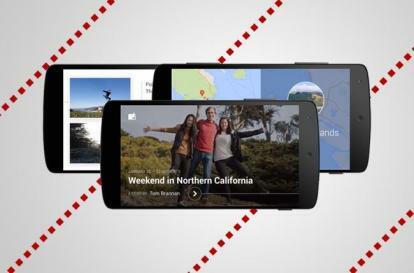
Storitev zaradi prostora zmanjša tudi vsebino z višjo ločljivostjo, vendar lahko uporabniki, če želijo, večje datoteke štejejo v 15 GB osnovnega prostora za shranjevanje Google Računa. Poleg tega je priložena mobilna aplikacija za iOS in Android naprave ponujajo robustne organizacijske nastavitve in preprosta orodja za urejanje s priročno možnostjo samodejnega nalaganja in sinhronizacije vseh vaših slik in videoposnetkov iz telefona, tablice in računalnika. Najboljše od vsega pa je, da lahko svoje fotografije delite bodisi z mobilnimi aplikacijami bodisi s spletnim vmesnikom, s čimer svojim prijateljem in družini omogočite, da ponovno obiščejo svoje spomine ali tiste, ki so jih morda zamudili. Radoveden? Tukaj je opisano, kako to storiti.
Priporočeni videoposnetki
Skupna raba prek spleta
Pojdite na Google Photos v brskalniku in se prijavite v svoj Google Račun kot običajno. Nato izberite bodisi Vse fotografije oz Zbirke ikono na levi strani okna in izberite fotografije ali albume, ki jih želite dati v skupno rabo. Premaknite miškin kazalec nad posamezne slike, kliknite nastalo kljukico v zgornjem levem kotu in izberite Delite fotografije ikona na desni strani modre menijske vrstice. Ikona prikazuje tri pike, med katerimi potekata dve črti.
Ko odprete ploščo za skupno rabo, izberite Google+, Facebook, ali Twitter, da delijo vaše fotografije prek svojih ustreznih družabnih kanalov. Ne glede na to, katero možnost izberete, se bo pojavilo pojavno okno, ki vam bo omogočilo, da dodate komentar ali dodatno prilagodite povezavo pred objavo. Druga možnost je, da izberete Pridobite povezavo za skupno rabo ustvarite besedilno povezavo, ki jo lahko nato delite z uporabo klepeta ali e-poštnega odjemalca po vaši izbiri.
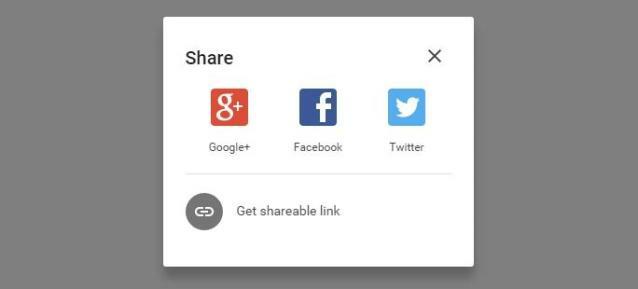
Skupna raba prek aplikacije iOS
Skupna raba fotografij z aplikacijo Google Photos se ne razlikuje veliko od spletnega vmesnika storitve. Ko prenesete in zaženete aplikacijo kot običajno, se pomaknite do možnosti Fotografije ali Zavihek Zbirke z ikono menija v zgornjem levem kotu, ki jo predstavljajo tri vodoravne palice. Nato izberite fotografije ali albume, ki jih želite dati v skupno rabo, in tapnite ikono za skupno rabo v spodnjem levem kotu, da prikažete seznam možnih možnosti.
Od tam kopirajte povezavo v odložišče ali izberite eno od več možnosti, preden svoje slike prilagodite s komentarjem ali kategorijo. Google Photos vam omogoča objavljanje na vseh običajnih kanalih – Facebook, Twitter itd. – hkrati pa vam omogoča, da delite fotografije prek besedila, e-pošte ali Applovega iClouda. Uporabite ga lahko celo za skupno rabo vsebine z aplikacijami tretjih oseb, kot je npr
Skupna raba prek aplikacije za Android
Aplikacija Google Photos ne odstopa veliko med napravami Android in iOS. Ko ste uspešno prenesli in zagnali aplikacijo kot običajno, pojdite na Fotografije ali Zavihek Zbirke z ikono menija v zgornjem levem kotu, ki jo predstavljajo enake vodoravne črte aplikacijo iOS.
Nato izberite fotografijo(e) ali zbirko slik, ki jih želite dati v skupno rabo, in tapnite ikono za skupno rabo v spodnjem levem kotu, da prikažete številne možnosti skupne rabe. Ikona za skupno rabo, ki se uporablja v aplikaciji za Android, je enaka tisti, ki se uporablja tudi v spletnem vmesniku za Google Photos, ki je sestavljena iz treh pik in dveh črt, ki jih povezujeta.
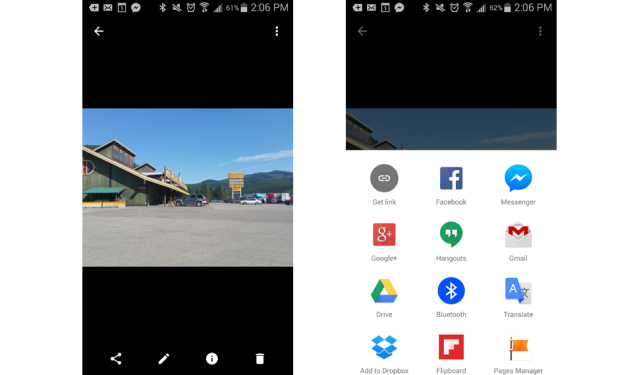
Nato v mreži možnih možnosti izberite način skupne rabe ali tapnite Dobi povezavo možnost kopiranja povezave v odložišče. Upoštevajte, da vam bo pri objavi na voljo tudi možnost vključitve dodatnih komentarjev Facebook ali Twitter, kot tudi možnosti za deljenje vaših fotografij prek Google Hangouts, Drive ali Dropbox.
Priporočila urednikov
- Najboljše aplikacije za 360-stopinjsko kamero za iOS in Android
- Google Photos zdaj prikazuje več fotografij, ki jih želite, in manj tistih, ki jih ne želite
- Najboljše aplikacije za urejanje fotografij za Android in iOS
- Kako prenesti fotografije iz iPhona v računalnik
- Kako izbrisati in obnoviti fotografije iz iPhona
Nadgradite svoj življenjski slogDigitalni trendi bralcem pomagajo slediti hitremu svetu tehnologije z vsemi najnovejšimi novicami, zabavnimi ocenami izdelkov, pronicljivimi uvodniki in enkratnimi vpogledi v vsebine.




